Anaconda软件安装流程 - 知乎 (zhihu.com)
在人工智能实践中,我们可能常常会用到基于Python的集成开发环境——Anaconda。下面我们就简单介绍一下Anaconda和相关软件的安装流程
请注意:
为了和其他软件更好的兼容,并不建议“追星(新)”:安装Python3.8比较妥当(如下图所示即可)。Index of /anaconda/archive/ | 清华大学开源软件镜像站 | Tsinghua Open Source Mirrormirrors.tuna.tsinghua.edu.cn/anaconda/archive
清华镜像提供了所有版本的下载:
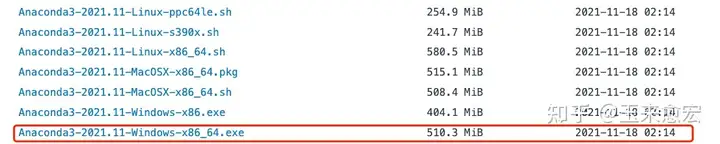
下面的安装流程主要来自官方文档(部分为英文).
二、Windows环境下的Anaconda下载与安装
下面我们简单介绍一下在Windows系统如何安装Anaconda。在图3-8所示的下载界面中,选择Windows版本,下载与自己所用操作系统位数相适配的发行版。
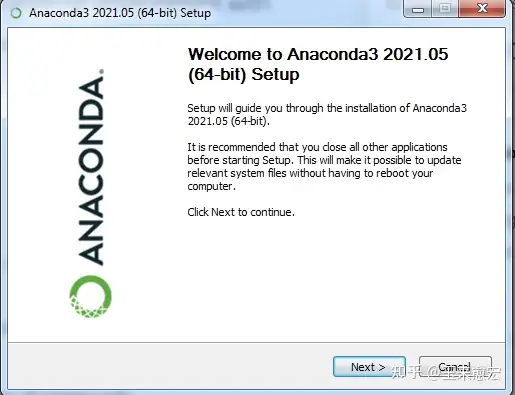
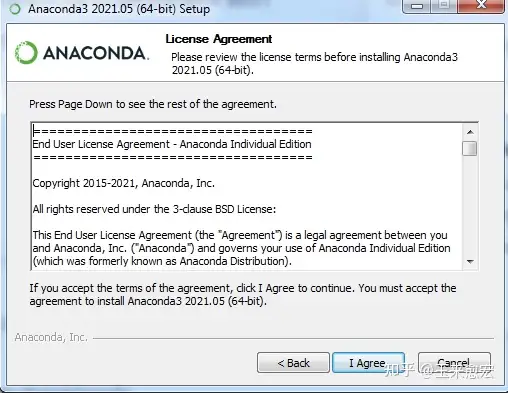
图3-8 Anaconda的同意协议与条款
若用户使用的操作系统是64位的,则选择下载“64-Bit Graphical Installer”;否则,下载“32-Bit Graphical Installer”。假设我们下载的是64位的Anaconda安装包,待下载完毕后,双击已下载的安装包“Anaconda3-2021.05-Windows-x86_64.exe”,即可进入安装流程。对Anaconda的条款单击“I Agree”按钮,进入下一步,如图3-8所示。
若用户安装Anaconda的目的仅是为自己服务,则选择“Just Me”选项。若用户想让Anaconda可以为当前计算机的所有用户服务,则选择“All Users”选项,这时操作系统会请求管理员权限。选择完毕后,单击“Next>”按钮,进入正式安装程序,如图3-9所示。
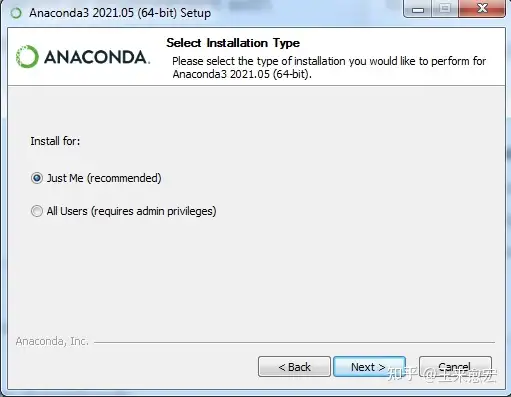
图3-9 选择适用的用户范围
需要注意的是,若Anaconda的默认目录中(如C:\Users\yhily \ Anaconda3)事先安装有Anaconda的早期版本,或者说,同名的Anaconda文件夹不为空,则无法进行安装。
这时解决的方法通常有两个:一是手动删除旧的安装目录,保障目前Anaconda安装路径的“纯洁性”;二是选择不同的安装目录。
此外,还需要注意的是,安装路径一定不能有空格或中文字符,因为Anaconda暂时不支持间断性(含有空格)的安装路径和Unicode编码。在解决Anaconda安装路径的问题后,即可进入如图3-10所示的界面。
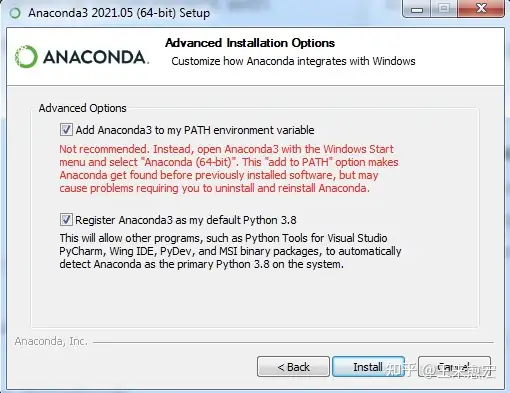
图3-10 安装时的高级选项
在图3-10中,建议初学者将两个选项都选上。第一个选项说的是,将Anaconda的路径设置到系统的PATH环境变量中。这很重要,这个设置会给用户提供很多方便,如用户可以在任意命令行路径下启动Python或使用conda命令。
第二个选项说得是,选择Anaconda作为默认的Python编译器。这个选项会令诸如PyCharm、Wing等IDE开发环境自动检测Anaconda的存在。
然后单击“Install(安装)”按钮,正式进入安装流程。再不断单击“Next>”(下一步)按钮,即可进入如图3-11所示的界面。一旦出现该界面,那么恭喜你,Anaconda已经成功安装。
由于后续章节的代码都是在Python环境下开发完成的,下面我们就来测试一下,Anaconda是否成功安装了Python。
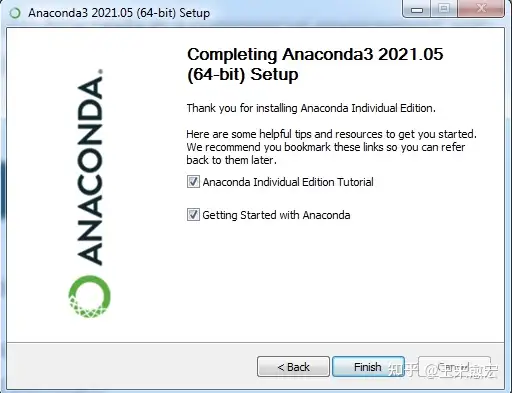
三、在conda平台安装其他软件包
在Windows系统中,在“开始””命令框”中输入cmd,打开终端(或win键+R)。
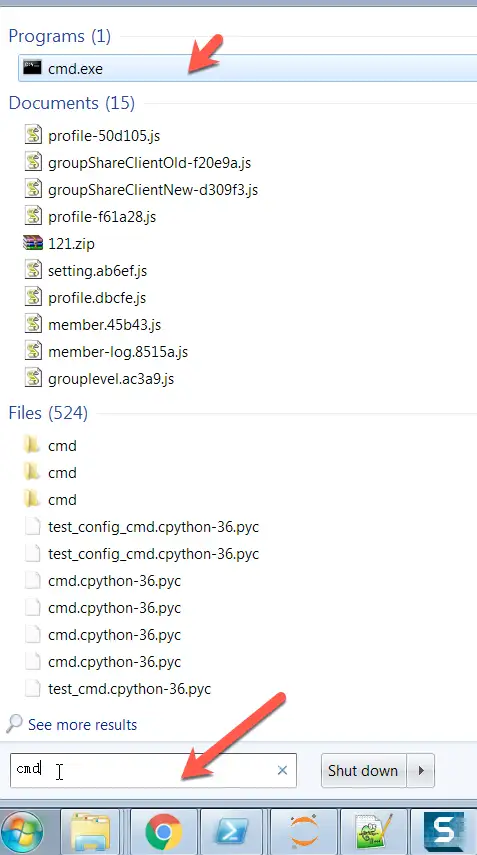
四、更新软件下载渠道
Anaconda的官方渠道,对中国用户来说下载较慢,建议使用清华的软件源。
在cmd终端,分别输入如下三行命令:
conda config --add channels https://mirrors.tuna.tsinghua.edu.cn/anaconda/pkgs/free/
conda config --add channels https://mirrors.tuna.tsinghua.edu.cn/anaconda/pkgs/main/
conda config --set show_channel_urls yes
科大和清华镜像已经通知要关闭anaconda镜像了 2019-04-27
的确如此。谢谢提醒。
如果想换回默认源,可使用如下命令:
conda config --remove-key channels
五、下载软件包(非必需!)
目前主要安装的软件分别如下(在命令行分别输入如下命令)
- scikit-learn (开源机器学习库) ,这个库Anaconda是默认安装的(通常无需二次安装!)。如果你是单独下载的Python,而没有安装sk-learn,可以使用下列命令安装。
conda install scikit-learn
安装过程中,输入y,表示同意安装,或者直接点击回车。
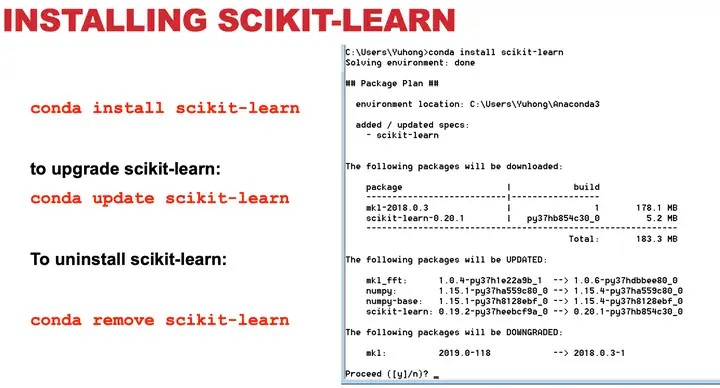
2. 安装TensorFlow (深度学习库)
conda install tensorflow
3.安装PyTorch(深度学习)
conda install pytorch torchvision torchaudio cpuonly -c pytorch
在PyTorch官网(https://pytorch.org/),提供了安装指令的说明(不同的系统,不同的安装器,是否支持GPU,安装指令稍有不同),如下图所示。
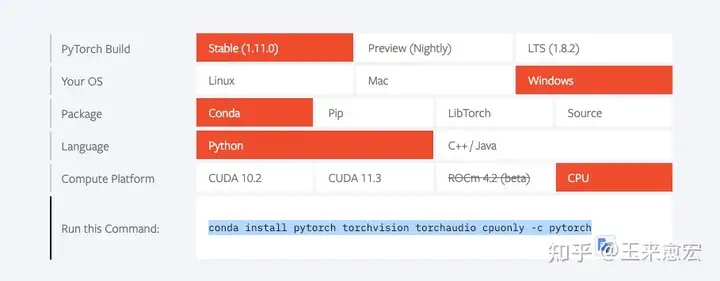
安装过程中,采坑可能是必然的。但每次填坑都是一次学习的机会。
祝大家安装顺利!
六、打开Jupyter
Jupyter是我们常用的编程环境。下面我们介绍如何打开它。
6.2 Windows环境
(1)在Windows系统中,在“开始””命令框”中输入cmd,打开终端(或者Win键+R快捷键),输入命令:
jupyter notebook
注意:这是Jupyter后台服务进程,运行期间,不要关闭该终端窗口(Linux/Mac同)
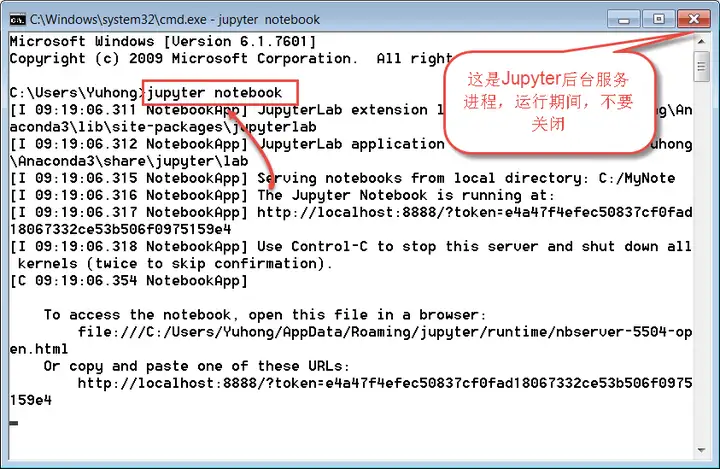
然后,在默认浏览器中,会打开一个页面,显式Jupyter的窗口。
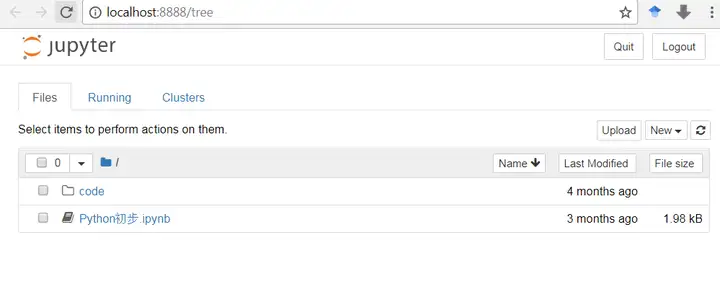
在下一讲,我们将详细讲讲Jupyter的使用。
标签:Jupyter,python,Windows,conda,Anaconda,安装,下载 From: https://www.cnblogs.com/panpanwelcome/p/17079850.html